Увод
Звучни проблеми на лаптоповима могу изазвати велике прекиде, посебно ако се ослањате на свој Acer лаптоп за забаву, позиве или посао. Суочавање са проблемима са звуком може бити фрустрирајуће, али већина проблема се може решити са неколико једноставних корака. У овом водичу ћемо истражити неколико ефикасних решења за решавање проблема са звуком на вашем Acer лаптопу. Било да се ради о једноставном подешавању јачине звука или нечем сложенијем као што су ажурирање управљачких програма, покрили смо вас.
Решавање ових проблема одмах је кључно, јер могу ометати ваше дневне активности. Од уживања у филмовима и музици до учествовања у видео конференцијама, звук омогућава многе задатке. Стога, осигурање да ваш лаптоп пружа оптималан звук је суштинско за беспрекорно искуство.

Уобичајени узроци проблема са звуком на Acer лаптоповима
Проблеми са звуком на лаптопу могу потицати из неколико типичних узрока. Често, проблем са звуком произилази из софтверских проблема, као што су застарели или оштећени аудио управљачки програми. Поред тога, неправилна подешавања звука у вашем систему могу утишати лаптоп. Други фактор може бити физички проблем, као што су лоши прикључци између спољних аудио уређаја и вашег лаптопа. Понекад, недавна ажурирања система могу случајно изменити подешавања звука, изазивајући проблеме.
Разумевање ових уобичајених узрока помаже у формирању основе за отклањање проблема. Препознавање да ли је проблем заснован на софтверу, хардверу или једноставној људској грешци помоћи ће вам да га брже решите. Знање одакле почети је кључ за ефикасно решавање проблема са звуком на вашем лаптопу.
Основни кораци за решавање проблема
За многе кориснике, почетни проблеми са звуком могу се решити основним отклањањем проблема. Ево јасног пута за дијагностиковање и потенцијално решавање проблема.
Проверите контроле јачине звука и подешавања пригушивања
- Пронађите икону јачине звука у доњем десном углу екрана.
- Уверите се да је јачина звука појачана и да није изабрана опција за пригушивање.
- Ако користите спољне звучнике или слушалице, потврдите и њихове нивое јачине звука.
Потврдите подразумевани уређај за репродукцију
- Десним кликом на икону јачине звука изаберите ‘Отвори параметре звука’.
- У оквиру ‘Излаз’ проверите да ли је изабран жељени уређај за репродукцију.
- Кликните ‘Својства уређаја’ и тестирајте уређај пуштањем звука.
Испитајте физичке конекције
- Уверите се да су сви каблови чврсто повезани у исправне портове.
- Ако користите HDMI везу, осигурајте да кабл није оштећен.
- За Bluetooth уређаје, потврдите да су упарени и у домету.
Ови почетни кораци су обично ефикасни за решавање једноставних проблема. Ако не успеју, потребно је детаљније истражити софтверску страну.
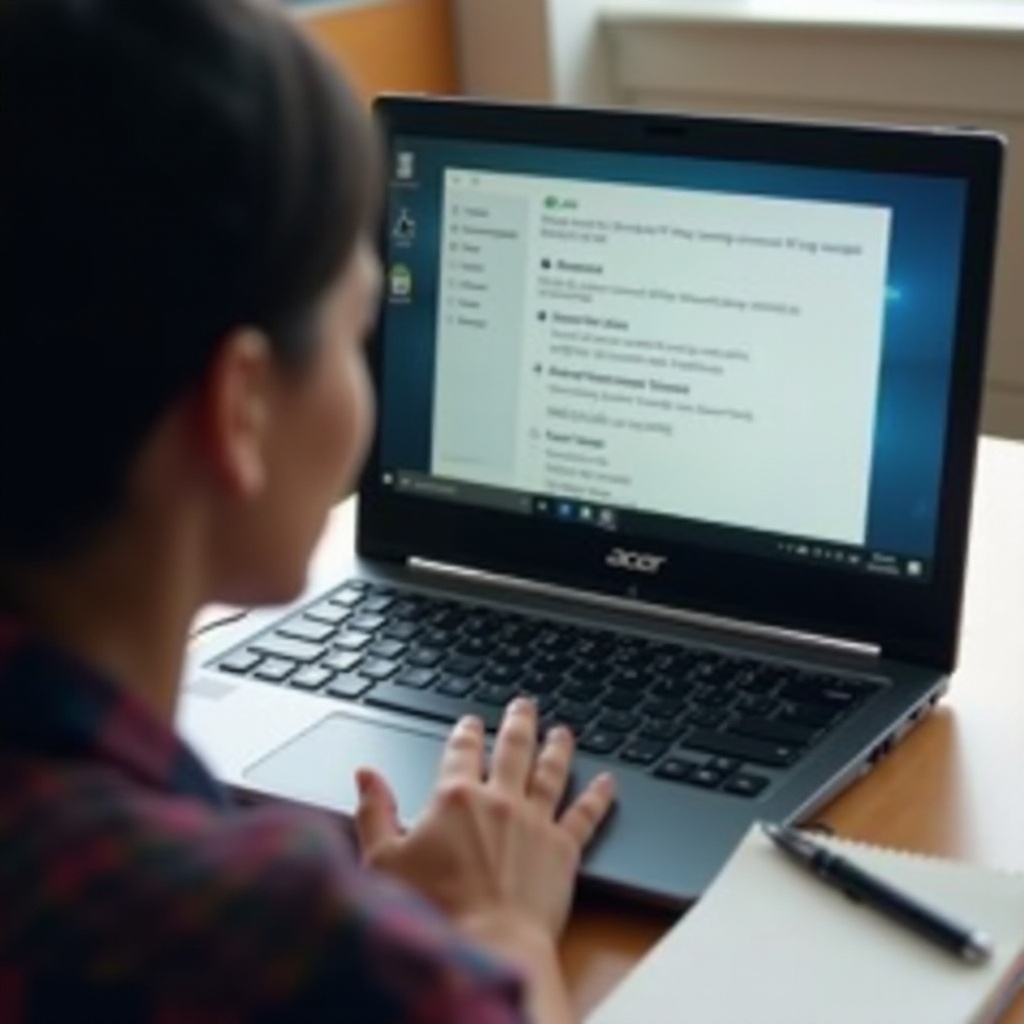
Ажурирање и поновна инсталација аудио управљачких програма
Управљачки програми су суштински за комуникацију између хардвера и оперативног система. Оштећени или застарели управљачки програм може бити корен ваших проблема са звуком.
Како ажурирати управљачке програме звука
- Притисните ‘Windows + X’ и изаберите ‘Менаџер уређаја’.
- Под ‘Звук, видео и контролери игара’, пронађите свој аудио уређај.
- Десним кликом на уређај изаберите ‘Ажурирај управљачки програм’.
- Изаберите ‘Аутоматски претражи управљачке програме’. Пратите упутства да завршите ажурирање.
Поново инсталирајте аудио управљачке програме преко менаџера уређаја
- Пређите на ‘Менаџер уређаја’ као што је претходно приказано.
- Под ‘Звук, видео и контролери игара’, десним кликом на свој аудио уређај.
- Изаберите ‘Деинсталирај уређај’, а потом поново покрените лаптоп.
- По поновном покретању, Windows би требало аутоматски да поново инсталира аудио управљачки програм.
Знање како управљати својим управљачким програмима осигурава да застарелост софтвера не утиша ваш лаптоп. Ако ове акције не донесу резултате, напредовање ка детаљнијем отклањању проблема може бити неопходно.
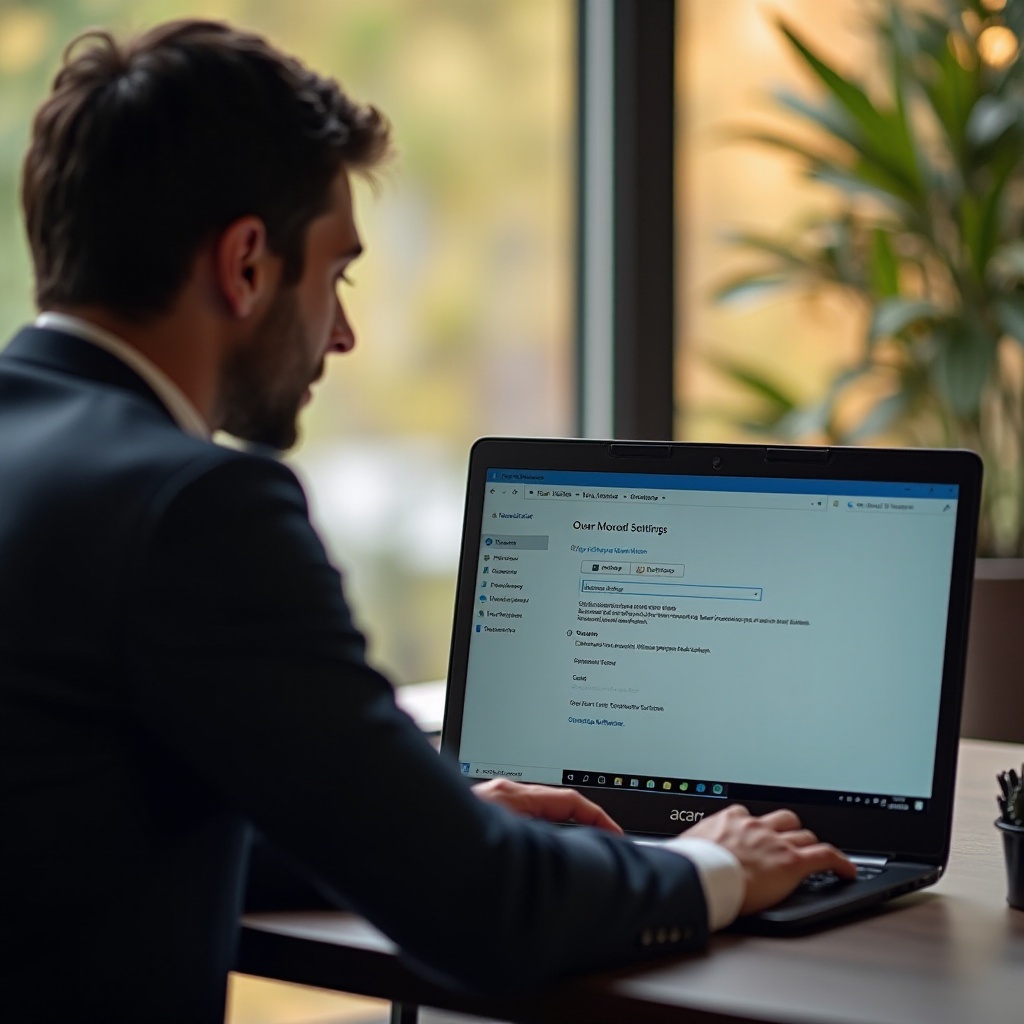
Напредне технике отклањања проблема
Ако горе наведена решења нису решила проблем, време је да примените свеобухватније методе отклањања проблема.
Покрените програм за отклањање проблема са аудио уређајима у Windows-у
- Идите у ‘Подешавања’ и изаберите ‘Ажурирање и сигурност’.
- Изаберите ‘Решавање проблема’ са леве стране и затим ‘Додатни решавачи проблема’.
- Кликните ‘Репродуковање звука’ и пратите упутства на екрану.
Решите софтверске конфликте
- Проверите да ли новоинсталирани софтвер може бити у конфликту са звуком.
- Привремено онемогућите софтвер повезан са звуком (као што су појачивачи звука) да видите да ли се проблем решава.
Извршите системско враћање
- Унесите ‘Креирај тачку враћања’ у оквир за претрагу и изаберите га.
- Изаберите ‘Системско враћање’, затим изаберите тачку пре настанка проблема са звуком.
- Пратите кораке да довршите враћање.
Напредни кораци за отклањање проблема су дизајнирани да се баве дубље укорењеним софтверским конфликтима које основне провере могу пропустити. Међутим, ако ни они не реше ваш проблем, размислите о хардверским аспектима, јер проблем можда није софтверско заснован.
Када разматрати хардверске проблеме
Проблеми са звуком понекад настају из хардверских проблема, и знајући знакове могу вас упутити ка решењу.
Знаци хардверских проблема
- Звук ради повремено или само у одређеним позицијама.
- Нема аудио излаза упркос провери свих софтверских подешавања.
- Физичка оштећења или видљиви недостаци на звучницима или укљученим компонентама.
Процена опција поправке или замене
- Ако сте под гаранцијом, истражите контакт са Acer подршком.
- Размотрите локалне сервисе за руковање хардверским прегледима.
- Процените да ли је замена лаптопа исплативија од поправке.
Одређивање потребе за хардверском интервенцијом осигурава да не гоните недостижно решење у софтверу када је проблем физички.
Закључак
Дијагностиковање и решавање проблема са звуком на вашем Acer лаптопу укључује пажљиве кораке за отклањање проблема, од једноставних софтверских провера до разматрања хардверских недостатака када све друго не успева. Примените ове стратегије систематски како бисте открили узрок и вратили функционалност звука. Разумевањем и праћењем ових процедура, повећавате вероватноћу да ефикасно решите проблеме са звуком на вашем лаптопу.
Često postavljana pitanja
Zašto nema zvuka na mom Acer laptopu nakon ažuriranja Windowsa?
Ažuriranja Windowsa mogu nenamerno promeniti sistemska podešavanja. Proverite podešavanja zvuka i ažurirajte drajvere za zvuk jer novi drajveri mogu biti objavljeni zajedno sa ažuriranjem.
Može li zlonamerni softver uticati na zvuk na mom Acer laptopu?
Da, zlonamerni softver može nenamerno uticati na performanse sistema, uključujući funkcionalnost zvuka. Pokretanje antivirusnog softvera za uklanjanje zlonamernog softvera može ublažiti ove probleme.
Šta da radim ako zvuk na mom Acer laptopu prestane da radi sa slušalicama?
Uverite se da su slušalice pravilno povezane i da je uređaj za reprodukciju na vašem sistemu postavljen na slušalice. Testirajte sa drugim slušalicama kako biste isključili neispravni hardver.


